- Autore Jason Gerald [email protected].
- Public 2023-12-16 11:19.
- Ultima modifica 2025-01-23 12:21.
Aggiungendo musica alla tua pagina Facebook, puoi condividere le tue canzoni e i tuoi album preferiti con tutti i tuoi amici di Facebook. Puoi includere musica su Facebook utilizzando le funzionalità di condivisione disponibili sulla maggior parte dei siti Web di terze parti, pubblicando collegamenti musicali direttamente nel tuo feed di notizie o aggiungendo servizi musicali all'app Facebook Music esistente.
Fare un passo
Metodo 1 di 3: condivisione di musica da siti Web di terze parti
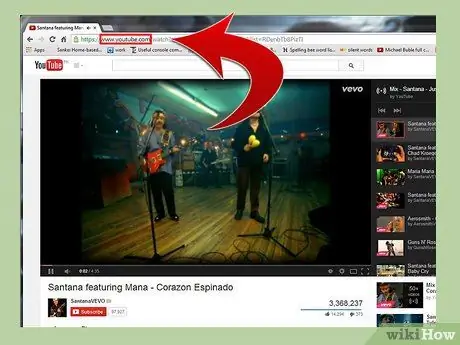
Passaggio 1. Vai al sito Web che contiene la musica
Esempi sono YouTube e SoundCloud.
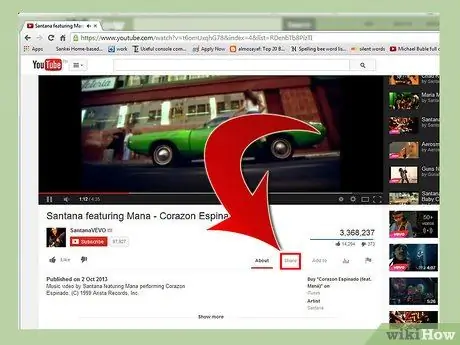
Passaggio 2. Fare clic sul pulsante Condividi accanto alla selezione della musica
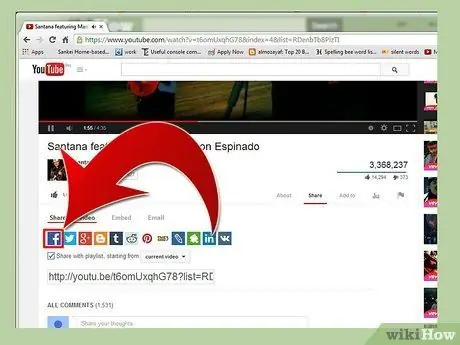
Passaggio 3. Seleziona l'opzione per Facebook quando ti chiede come desideri condividere
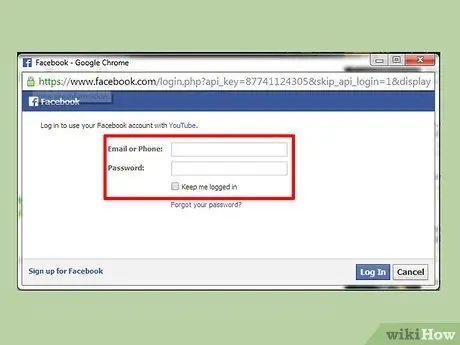
Passaggio 4. Inserisci le tue informazioni di accesso a Facebook
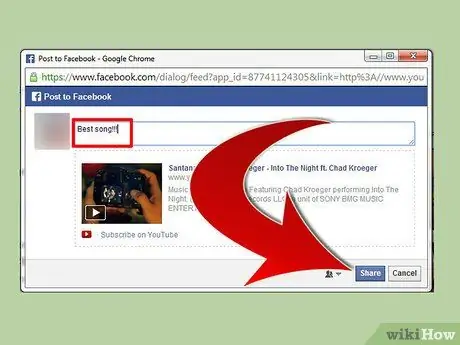
Passaggio 5. Digita una descrizione per la musica che preferisci, se lo desideri, quindi fai clic su Condividi
La musica di tua scelta verrà inviata al feed delle notizie di Facebook e condivisa con tutti i tuoi amici di Facebook.
Metodo 2 di 3: installazione di un collegamento al feed delle notizie
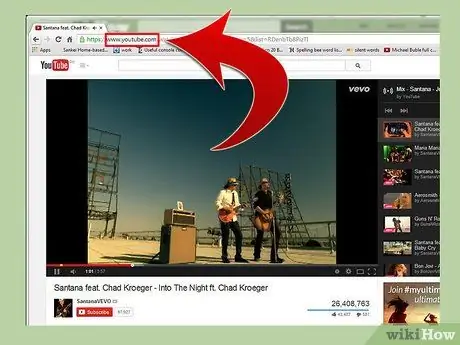
Passaggio 1. Naviga fino al sito che visualizza il video o la clip musicale
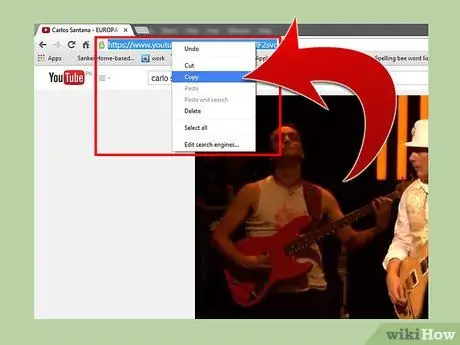
Passaggio 2. Copia l'URL del sito web che appare nella casella dell'indirizzo
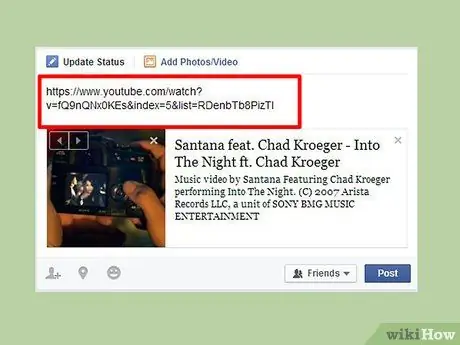
Passaggio 3. Sfoglia il tuo profilo Facebook e incolla il collegamento al feed delle notizie
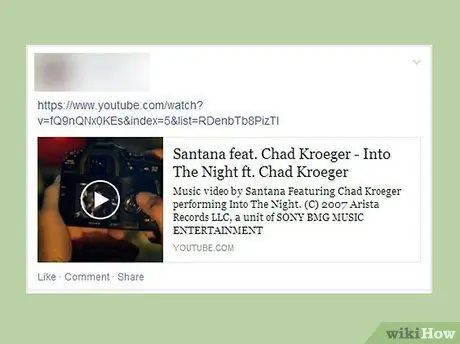
Passaggio 4. Fare clic su Pubblica
Il collegamento alla musica ora apparirà nel Newsfeed e sarà disponibile per tutti i tuoi amici di Facebook.
Se condividi musica da YouTube, il video clip stesso apparirà direttamente nel tuo feed di notizie in modo che gli utenti possano guardare il video senza mai lasciare la tua pagina Facebook
Metodo 3 di 3: aggiunta del servizio musicale a Facebook
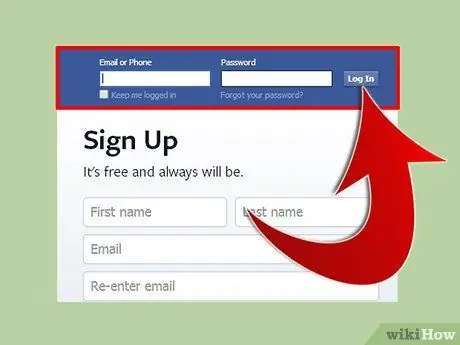
Passaggio 1. Accedi al tuo profilo Facebook
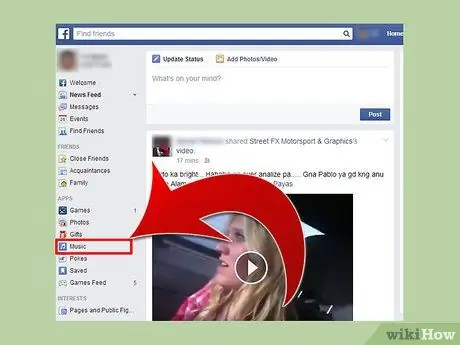
Passaggio 2. Fai clic su Musica che si trova nella sezione App della barra laterale sinistra sulla tua pagina Facebook principale
Sullo schermo apparirà una timeline che mostra un News Feed dedicato contenente gli aggiornamenti per tutta la musica e un segno "mi piace".
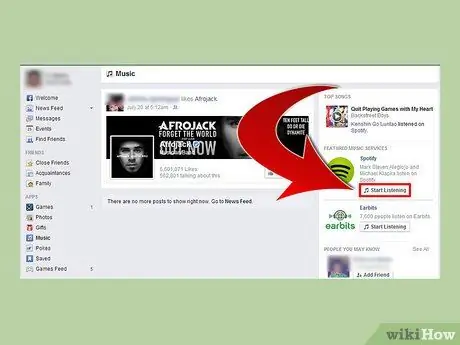
Passaggio 3. Fare clic su Avvia ascolto accanto a uno dei servizi musicali in primo piano di Facebook che si trova nella barra laterale destra di Facebook
Esempi di servizi musicali in primo piano includono Spotify e Earbits.
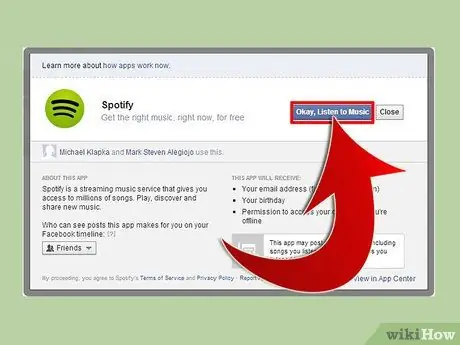
Passaggio 4. Segui le istruzioni sullo schermo per connettere il tuo account Facebook a un servizio di terze parti
Potrebbe esserti chiesto di aprire un account separato per quel servizio di terze parti e accettarne i termini e le condizioni.
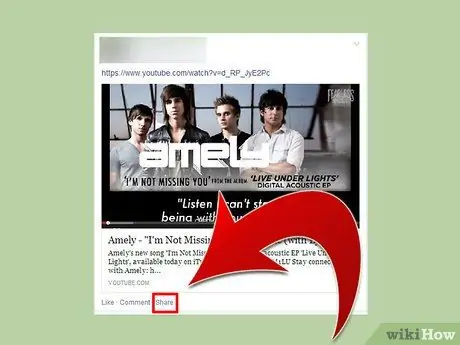
Passaggio 5. Fare clic sul pulsante di condivisione su Facebook mentre si ascolta il brano che si desidera condividere con i propri amici di Facebook quando si utilizza un servizio di terze parti
Il brano selezionato verrà inviato al News Feed e in seguito questo servizio può inviare aggiornamenti periodici sulla musica di tua scelta al News Feed.






